Kann ich Memtime mit mehreren ERPs oder Projektmanagement-Softwareprogrammen verbinden?
Du kannst bis zu zwei ERPs oder Projektmanagementsoftware mit Memtime verbinden.
So kannst du eine zweite ERP- oder Projektmanagementsoftware als verbundene App in Memtime installieren:
-
Öffne die Memtime-Einstellung und klicke auf Verbundene Apps:
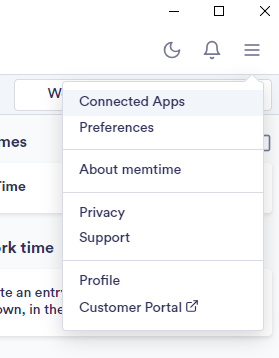
- Wenn du deine ERP- oder Projektmanagement-Software nicht als Connected App siehst, klicke auf: "Weitere verbundene Apps finden":
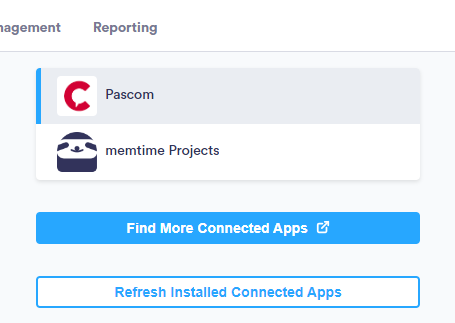
- Es öffnet sich der Marktplatz der Memtime Website, wo du neue Connected Apps zu deinem Konto hinzufügen kannst. Du kannst in der Suchleiste nach deiner Projektmanagementsoftware suchen:
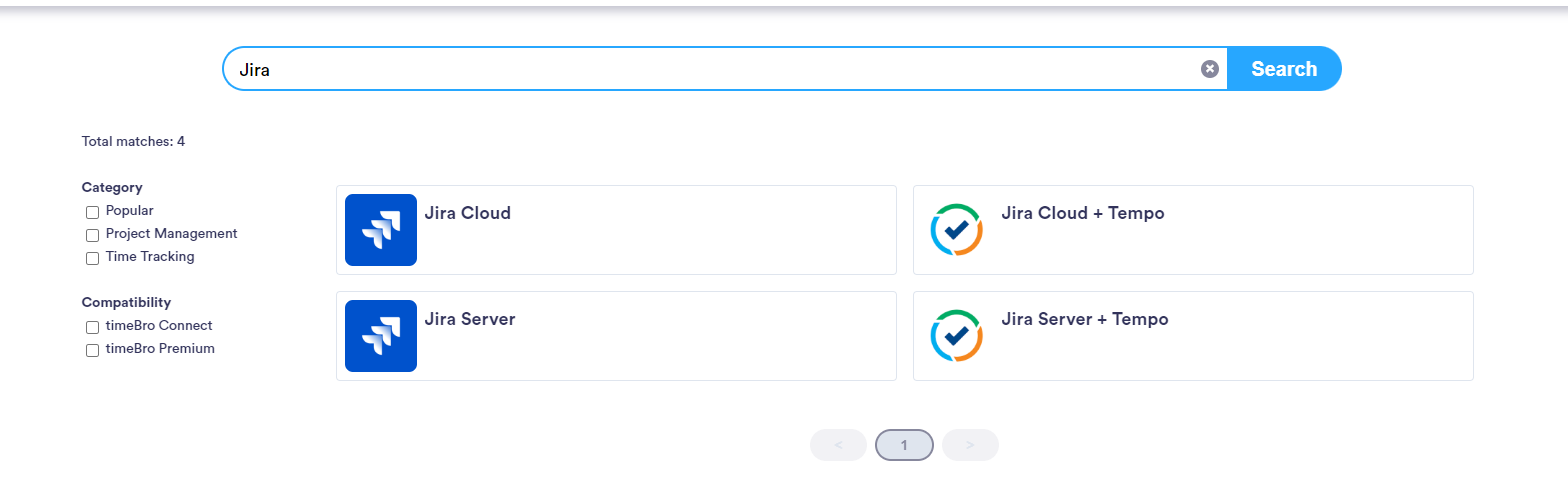
- Wähle deine Projektmanagement-Software aus der Liste aus und klick dann auf Installieren.
Jede einzelne ERP- oder Projektmanagement-Software kann unterschiedliche Anforderungen für die Installation haben. Dies können Anforderungen wie ein URL-Pfad oder ein API-Token sein: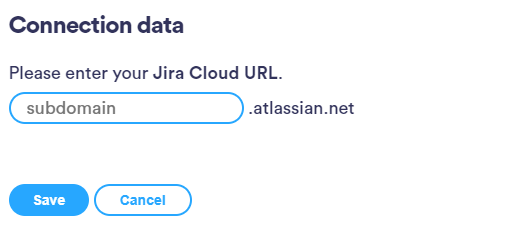
- Gehe zurück zu Memtime und klick auf "Refresh Installed Connected Apps", um deine ERP- oder Projektmanagement-Software als Connected App zu sehen.
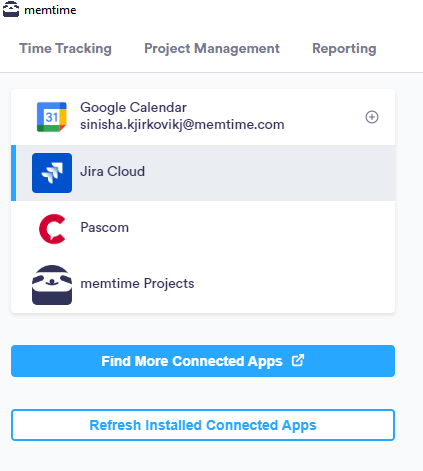
Der nächste Schritt ist die Authentifizierung deiner ERP- oder Projektmanagementsoftware in Memtime.
- Wähle deine ERP- oder Projektmanagement-Software in deinen Connected Apps in Memtime und klicke auf "Authentifizieren".
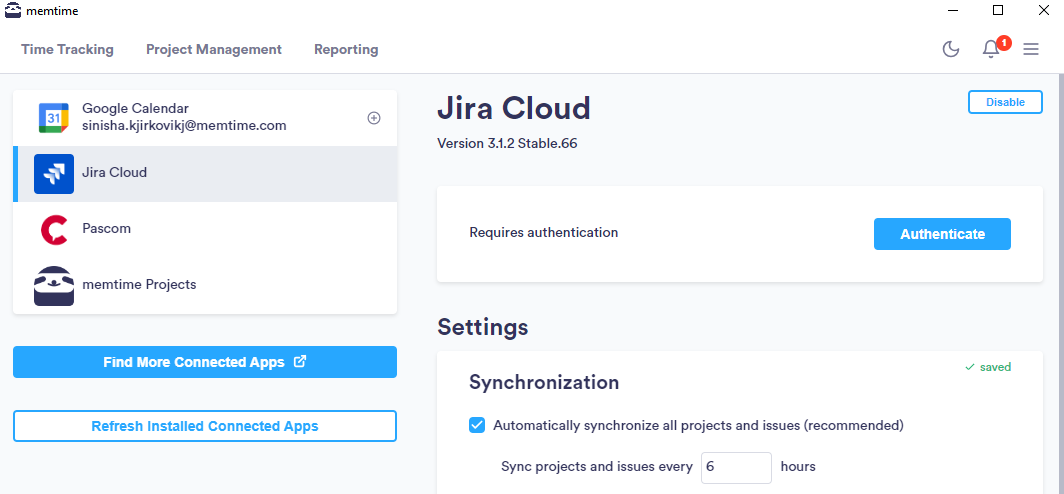
- Es erscheint ein Pop-up-Fenster, in dem du aufgefordert wirst, deine Benutzerdaten für deine ERP- oder Projektmanagement-Software einzugeben. Dies kann für jede ERP- oder Projektmanagement-Software unterschiedlich sein.
- Gib deine Anmeldedaten ein und ermögliche Memtime den Zugriff auf deine Projekte und Aufgaben aus deiner ERP- oder Projektmanagement-Software.